使用 AirPlay 將 iPhone 螢幕廣播到 Windows PC 或 Mac

了解如何使用 LonelyScreen(一款具有 AirPlay 功能的免費應用程式)將您的 iPhone 螢幕投射到 Windows PC。
Windows 10 附帶了一個相當大的庫存應用程序庫,旨在滿足一般用戶的需求,然後是一些。目的是為用戶提供一個可以做最基本的事情的操作系統,而無需用戶安裝第三方應用程序。這是一種嘗試,在提供“完整”產品的同時,仍然讓用戶可以選擇安裝具有更好功能或更符合他們喜好的不同應用程序。
缺少 Windows 10 默認應用程序
全新安裝和創建新用戶帳戶時,Windows 10 上的默認應用程序會出現在操作系統上。這意味著,如果您在首次開始使用 Windows 10 時從 Windows 10 中刪除了一些常用應用程序,然後在很晚之後創建了一個新用戶帳戶,則將使用所有默認應用程序創建新帳戶。
如果您的 Windows 10 系統上缺少默認應用程序,您可以執行以下操作。
1.安裝缺少的應用程序
即使更新空間不足,Windows 10 也不會刪除自己的默認應用程序。如果缺少默認應用程序,很可能是您自己刪除了它們,或者您安裝了清除工具。讓他們回來很容易。
Get-AppXPackage | Foreach {Add-AppxPackage -DisableDevelopmentMode -Register "$($_.InstallLocation)AppXManifest.xml"2.乾淨啟動Windows 10
Windows 10 上的默認應用程序幾乎都是 UWP 應用程序,其中許多即使未打開也以掛起狀態運行。這可能會導致打開應用程序出現問題。嘗試乾淨啟動。
注意:一旦默認應用重新出現,您就可以正常重啟系統了。
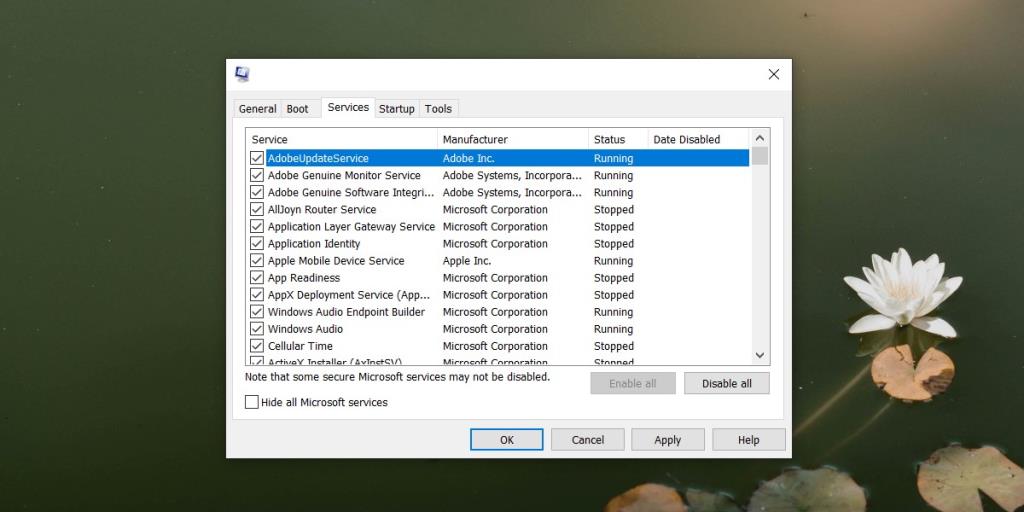
3.檢查防病毒設置
Windows 10 帶有默認的防病毒軟件 Windows Defender,但是,用戶可以自由使用他們選擇的任何其他防病毒軟件。許多第三方防病毒工具往往過於熱情,會將一些默認應用程序標記為惡意應用程序。檢查您的防病毒設置,看看它是否可能阻止它們。
4.修復應用
丟失的應用程序很可能仍然存在於您的系統上,但它們可能已損壞。這可能發生在就地更新、系統還原和遷移大量數據期間。這些應用程序可以輕鬆修復。
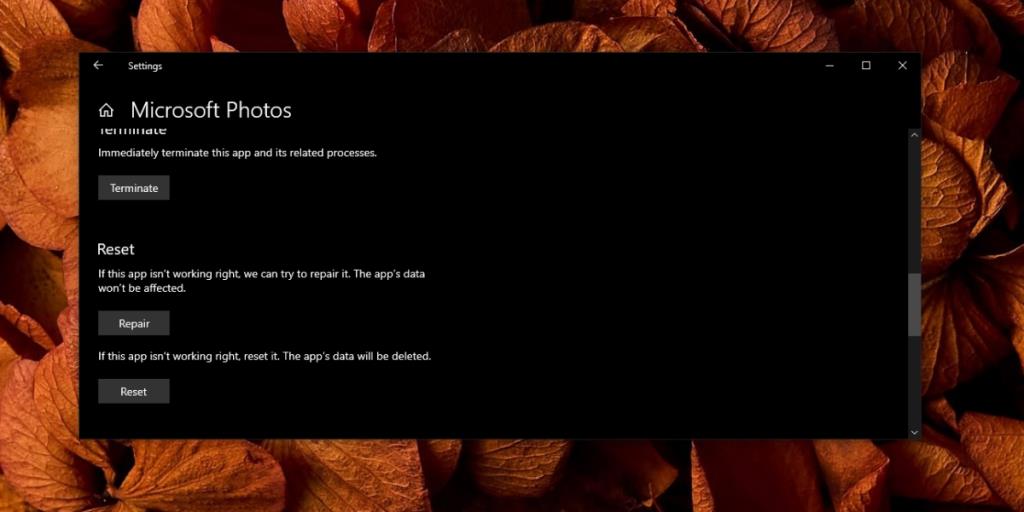
5. 創建一個新用戶
如果您無法讓默認應用重新出現,創建新用戶帳戶可能是最簡單的方法。它將為您提供一個全新的開始,默認應用程序都將存在,您不必移動太多文件。
結論
Windows 10 允許用戶刪除相當多的默認應用程序。這可以從“開始”菜單或使用 PowerShell 命令完成。這很容易做到,許多用戶這樣做是因為他們想釋放更多空間(而這些應用程序毫無用處)。刪除默認應用後很容易忘記。這通常是無法找到應用程序但始終可以重新安裝它們的原因。
了解如何使用 LonelyScreen(一款具有 AirPlay 功能的免費應用程式)將您的 iPhone 螢幕投射到 Windows PC。
忘記鎖電腦了嗎? LockItUp 是一款 iOS 應用,可讓你透過 iPhone 或 Apple Watch 遠端鎖定 Mac 或 Windows PC。
在本文中,我們將討論以下內容:什麼是 SID?如何查找計算機的 SID?什麼是 SID? SID 代表安全性識別碼 (SID),它是一個
每台筆記型電腦都自備一個包含驅動程式的資料夾。如果你有一台 PC,那麼你身邊一定有一堆驅動程式安裝 CD。升級
是的,Steam Unlocked 是安全的,但在從網站下載之前採取一些預防措施至關重要。了解如何安全使用 Steam。
在工作過程中,重新啟動 Windows 11 可能隨時都會成為緊急事項。以下 5 個輕鬆便捷的最佳方法。
如今,電腦不僅要花幾百美元,而且維修費用也相當高昂。雖然大多數硬體問題都可以修復,但
Chrome 35 桌面版和 Android 版現已發布。桌面版的改動和新功能讓終端用戶感到失望,但開發者
Oxelon Media Converter 是一款便攜式媒體(音訊/視訊)檔案轉換器。與其他轉換器不同,它整合了資源管理器,可快速進行轉換。
說到保護你的線上隱私,你可能聽過代理商和VPN。這些工具旨在掩蓋你的線上行為。





